Come vedere batteria AirPods su iPhone
Dopo averci pensato a lungo, anche tu hai deciso di acquistare gli AirPods, i famosissimi auricolari true wireless di Apple. Completata con successo la connessione con il tuo iPhone, li hai subito indossati e usati per diverse ore, sia per ascoltare musica che per effettuare alcune telefonate. Quando hai tentato di controllare lo stato di carica dei singoli AirPods e della loro custodia, però, non sei riuscito nel tuo intento e, adesso, vorresti il mio aiuto per sapere come procedere.
Le cose stanno così, dico bene? Allora lasciati dire che oggi è il tuo giorno fortunato. Con questo mio tutorial, infatti, intendo spiegarti come vedere batteria AirPods su iPhone elencandoti tutte le soluzioni a tua disposizione. Oltre a mostrarti come controllare il livello di carica degli auricolari e della loro custodia semplicemente avvicinando quest’ultima al tuo “melafonino”, troverai anche le indicazioni per farlo tramite un apposito widget di iOS e dalle impostazioni del “melafonino”.
Inoltre, troverai la procedura dettagliata per verificare lo stato della batteria degli AirPods chiedendolo direttamente a Siri, l’assistente vocale di Apple, senza mettere mano al tuo iPhone. Ciò detto, suggerirei di non temporeggiare oltre e di metterci immediatamente all’opera. Buona lettura e, soprattutto, buon lavoro!
Indice
- Informazioni preliminari
- Come controllare batteria AirPods su iPhone
- Come vedere batteria AirPods senza iPhone
Informazioni preliminari

Prima di entrare nel vivo di questo tutorial e spiegarti come fare per vedere batteria AirPods su iPhone, mi sembra doveroso fornirti alcune informazioni preliminari sull’autonomia della batteria dei celebri auricolari di Apple.
Come ben saprai, gli AirPods sono in grado di ricaricarsi anche in mobilità tramite la propria custodia di ricarica che consente di ricaricare più volte gli auricolari ottenendo complessivamente più di 24 ore di ascolto o più di 18 ore di conversazione. La batteria interna di ciascun AirPod, invece, ha un’autonomia fino a 6 ore di ascolto o fino a 4,5 ore di conversazione, per gli AirPods Pro 2, e fino 5 ore di ascolto e 4,5 ore di conversazione per gli AirPods di 4ª generazione.
Inoltre, riponendo gli AirPods Pro 2 nella loro custodia di ricarica per 5 minuti, successivamente sono in grado di offrire circa 1 ora di ascolto o di conversazione. Per gli AirPods di di 4ª generazione, invece, si ottengono circa 1 ora di ascolto o 45 minuti di conversazione. In tutti i casi, l’autonomia varia fortemente in base all’uso che si fa del sistema di cancellazione attiva del rumore.
Come controllare batteria AirPods su iPhone
A questo punto, direi che possiamo finalmente passare all’azione e andare a scoprire, in dettaglio, come controllare batteria AirPods su iPhone.
Puoi riuscirci in vari modi: mediante la custodia di ricarica, tramite il widget Batterie di iOS, intervenendo dalle Impostazioni dell’iPhone e usando Siri. Trovi spiegato tutto di seguito.
Custodia di ricarica
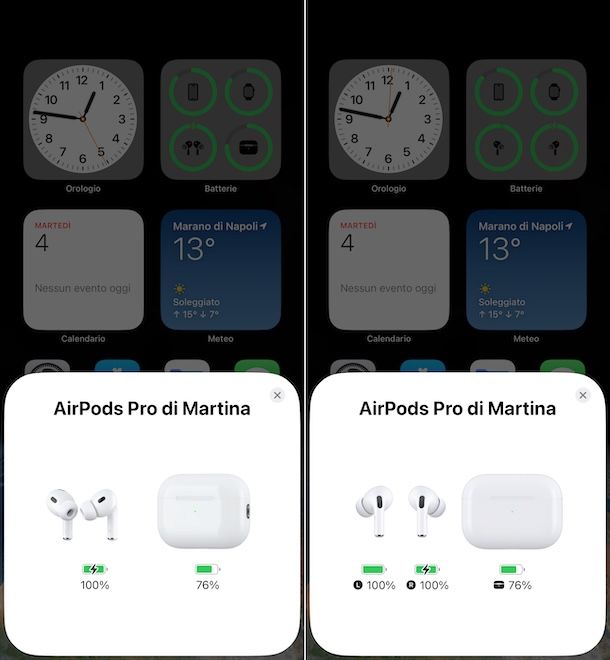
La prima soluzione che ti invito a prendere in considerazione per vedere la batteria delle AirPods su iPhone consiste nello usare la custodia di ricarica, andando ad avvicinare quest’ultima al proprio “melafonino”. Così facendo, comparirà automaticamente sullo schermo dello smartphone un popup che indica il livello di carica della custodia e dei singoli AirPod.
Prima di mostrarti come fare, devi sapere che il metodo che ti ho appena indicato è valido solo se entrambi gli auricolari sono nella propria custodia di ricarica e se precedentemente sono stati collegati all’iPhone da utilizzare per controllarne lo stato della batteria.
Chiarito ciò, prendi la custodia degli AirPods assicurandoti che entrambi gli auricolari siano riposti al suo interno, avvicinala al tuo iPhone e, dopo aver sbloccato quest’ultimo tramite FaceID, TouchID o immissione del codice di sblocco, aprila.
Entro pochi istanti, dovresti visualizzare sullo schermo del tuo “melafonino” un popup con la scritta AirPods [modello] di [nome] e il livello della batteria sia della custodia di ricarica che degli AirPods. Ti segnalo che il livello di carica relativo agli auricolari è una media dello stato di carica dei singoli AirPod. Rimuovendo uno dei due auricolari dalla custodia di ricarica, puoi visualizzare lo stato della batteria di ciascun AirPod.
Come dici? Aprendo la custodia di ricarica degli AirPods vicino al tuo iPhone compare un popup con la scritta “Questi non sono i tuoi AirPods”? In tal caso, significa che non hai ancora effettuato il primo collegamento o che hai dissociato gli auricolari dalle impostazioni del tuo iPhone. Per risolvere, tutto quello che devi fare, è premere sull’opzione Connetti e seguire le indicazioni mostrate sullo schermo per collegare gli AirPods.
Widget Batterie
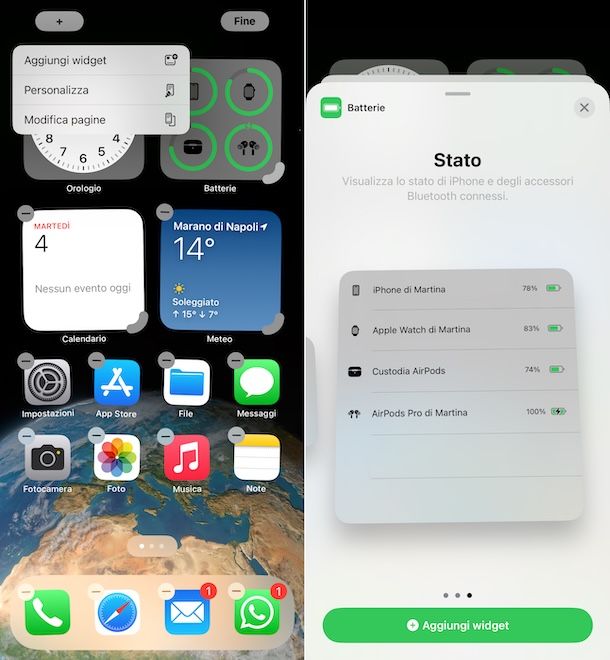
Se vuoi vedere batteria AirPods sul tuo iPhone quando gli auricolari sono in uso, puoi farlo tramite il widget Batterie. Se non hai mai sentito parlare dei widget di iOS prima d’ora, devi sapere che sono degli strumenti che possono essere aggiunti direttamente in home screen, sulla Lock screen o nella sezione vista Oggi dell’iPhone e che permettono di ottenere velocemente informazioni relative alle proprie applicazioni preferite, come le previsioni del meteo, le ultime notizie, i prossimi eventi in calendario e molto altro ancora.
Tra i widget disponibili c’è anche Batterie, che è incluso “di serie”in iOS e consente di conoscere tempestivamente lo stato di carica non solo dell’iPhone in uso, ma anche dei dispositivi ad esso associati, come Apple Watch e gli AirPods, appunto.
Per cui, se gli AirPods sono in uso, usando il widget Batterie dovresti visualizzare automaticamente il livello di carica di ciascun auricolare e della custodia (se quest’ultima non fosse indica, è sufficiente riporre un AirPod al suo interno per rimediare).
Se il widget Batterie è già presente sul tuo iPhone, dunque, non devi fare nulla, se non osservarlo per ottenere l’informazione di cui hai bisogno. Se non è disponibile, invece, procedi nel seguente modo.
- Per aggiungere il widget Batterie in home screen, effettua una pressione prolungata in un qualsiasi punto vuoto della stessa, premi sul tasto (+) in alto sinistra, scegli la voce Aggiungi widget dal menu che compare e, nella nuova schermata proposta, individua la categoria Batterie e facci tap sopra, oppure digita Batterie nel campo Cerca in alto e seleziona la corrispondenza corretta. Successivamente, scegli il tipo di widget che preferisci tra quelli proposti e premi sul tasto Aggiungi widget in basso. In seguito, trascina il widget nella posizione desiderata e salva le modifiche premendo sul tasto Fine in alto a destra.
- Per aggiungere il widget Batterie in lock screen, fai tap sull’icona delle Impostazioni (quella a forma di ruota d’ingranaggio) che trovi nella home screen, seleziona la voce Sfondo dalla schermata che segue, individua lo sfondo attualmente impostato sul tuo iPhone nell’elenco proposto e fai tap sul tasto Personalizza che trovi in corrispondenza della anteprima della schermata di blocco. In alternativa, recati sulla lock screen, effettua una pressione prolungata su di essa, premi sul tasto Personalizza in basso e fai tap sull’anteprima della schermata di blocco. In seguito, a prescindere dai passaggi compiuti in precedenza, fai tap sul rettangolo che si trova sotto l’orologio, scegli la voce Batterie dalla schermata che segue e premi sul formato di widget che preferisci per aggiungerlo.
- Per aggiungere il widget Batterie in vista Oggi, scorri verso destra la home screen o la lock screen, effettua una pressione prolungata in un qualsiasi punto vuoto di vista Oggi, sfiora il tasto (+) in alto sinistra, scegli la voce Aggiungi widget dal menu proposto e, nella nuova schermata mostrata, individua la categoria Batterie e facci tap sopra, oppure digita Batterie nel campo Cerca in alto e seleziona la corrispondenza corretta. Fatto ciò, scegli il tipo di widget che preferisci tra quelli disponibili e sfiora il bottone Aggiungi widget in basso. Provvedi poi a trascinare il widget nella posizione che preferisci e salva le modifiche premendo sul tasto Fine in alto a destra.
Impostazioni
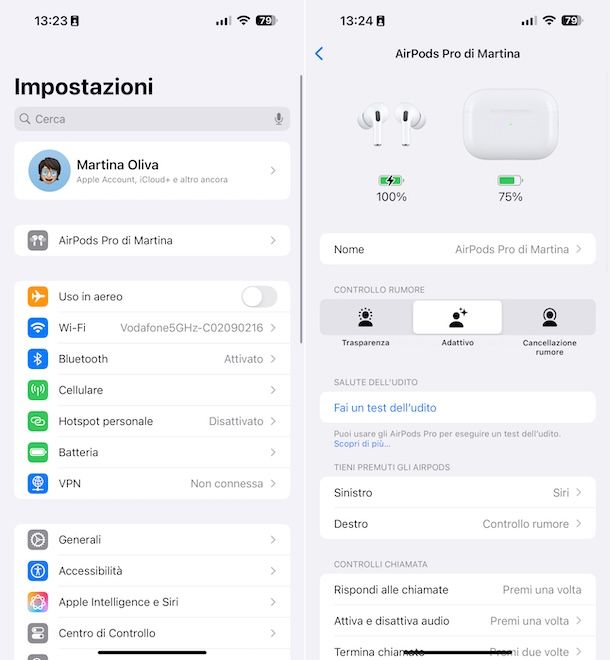
Un altro sistema che puoi usare per vedere batteria AirPods Pro o di qualsiasi altro modello di AirPods tramite iPhone consiste nell’andare ad agire dalla sezione Impostazioni di iOS, a patto che gli auricolari siano attualmente collegati allo smartphone.
Per procedere, dunque, fai tap sull’icona delle Impostazioni (quella a forma di ruota d’ingranaggio) che trovi nella home screen e/o nella Libreria app di iOS e fai tap sulla voce AirPods [modello] di [nome], oppure sfiora la dicitura Bluetooth nella schermata che segue e poi premi sul tasto (i) che trovi in corrispondenza dei tuoi AirPods nell’elenco I miei dispositivi.
Nella nuova schermata ora proposta, troverai indicato lo stato di carica degli AirPods nella parte in alto della stessa. Più precisamente, viene riportato il livello di autonomia complessivo dei singoli auricolari e quello della custodia di ricarica sotto le rispettive raffigurazioni.
Siri
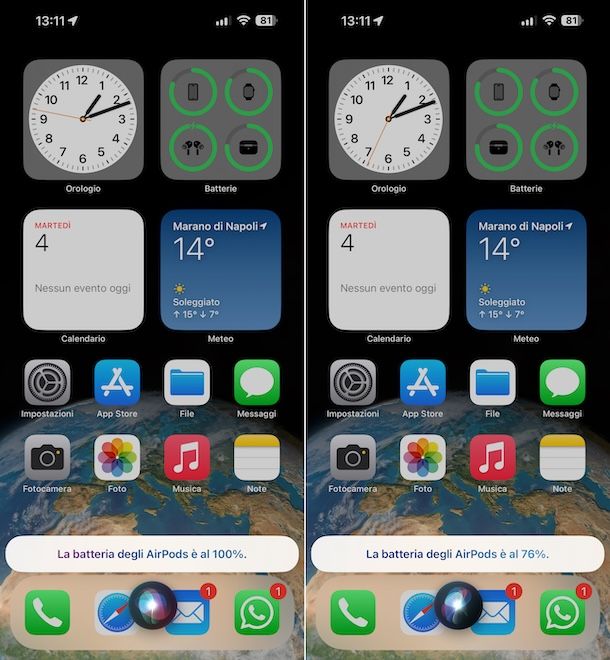
Se gli auricolari Apple sono collegati al tuo “melafonino” e hai abilitato Siri, puoi vedere batteria AirPods su iPhone tramite l’assistente vocale del colosso di Cupertino, anche senza prendere in mano il tuo smartphone.
Infatti, per impostazione predefinita, con tutti gli AirPods Pro e con gli AirPods di 2ª generazione e versioni successive è possibile richiamare Siri pronunciando il comando “Ehi Siri”, mentre con gli AirPods di 1ª generazione è necessario effettuare un doppio tocco su un auricolare. In alternativa, se preferisci agire direttamente dal tuo iPhone, puoi richiamare Siri premendo il tasto laterale destro se hai un dispositivo con FaceID, oppure il tasto Home se hai un dispositivo con il tasto in questione.
Dopo aver richiamato Siri, tutto quello che devi fare è dialogare con l’assistente vocale pronunciare il comando “Qual è lo stato di carica degli AirPods?” o “Qual è il livello di batteria degli AirPods?”. Successivamente, Siri ti risponderà con il messaggio “La batteria degli AirPods è al [percentuale]” indicando il livello di autonomia complessiva dei singoli auricolari in caso di custodia di ricarica chiusa e quello della custodia di ricarica se quest’ultima è aperta.
Come vedere batteria AirPods senza iPhone

Per completezza d’informazione, mi sembra doveroso spiegarti anche come vedere batteria AirPods senza iPhone.
Ti sarà utile sapere che, quando indossi gli AirPods, un primo segnale acustico ti avviserà quando il livello di batteria è basso e un secondo segnale acustico ti indicherà che gli AirPods si stanno per spengere. Un segnale acustico viene altresì emesso dalla custodia di ricarica degli AirPods che supportano la cancellazione del rumore attiva quando vengono messo in carica e in altre circostanze.
Inoltre, puoi vedere stato batteria AirPods senza avere a portata di mano l’iPhone tramite l’indicatore di stato luminoso posto sulla parte anteriore della custodia di ricarica (nelle custodie con ricarica wireless) o tra i due spazi destinati agli AirPods all’interno della custodia stessa di ricarica ti consente di conoscere anche lo stato di carica della custodia.
Se gli AirPods si trovano all’interno della custodia di ricarica e il coperchio è aperto l’indicatore mostra il loro stato di autonomia, mentre quando gli auricolari non si trovano all’interno della custodia di ricarica l’indicatore mostra lo stato di autonomia della custodia. In entrambi i casi, se l’indicatore di stato è di colore verde gli AirPods o la custodia sono carichi, mentre se è di colore giallo significa che rimane meno di una carica completa. Se, invece, l’indicatore di stato è spento, significa che la custodia è completamente scarica.
Ti segnalo che puoi visualizzare il livello di carica degli AirPods anche collegandoli a un altro dispositivo, come un Mac o uno smartphone Android. Nel primo caso, dopo aver connesso gli AirPods al computer, fai clic sull’icona di Impostazioni di Sistema (quella a forma di ruota d’ingranaggio) che trovi sulla barra Dock di macOS, seleziona la voce Bluetooth nel menu laterale di sinistra della finestra apertasi sulla scrivania e troverai l’informazione di cui hai bisogno a destra, nell’elenco I miei dispositivi, sotto il nome dei tuoi AirPods.
Nel secondo caso, invece, per vedere batteria AirPods su Android, è necessario scaricare un’app di terze parti, come ti ho spiegato in dettaglio nella mia guida specifica.

Autore
Salvatore Aranzulla
Salvatore Aranzulla è il blogger e divulgatore informatico più letto in Italia. Noto per aver scoperto delle vulnerabilità nei siti di Google e Microsoft. Collabora con riviste di informatica e cura la rubrica tecnologica del quotidiano Il Messaggero. È il fondatore di Aranzulla.it, uno dei trenta siti più visitati d'Italia, nel quale risponde con semplicità a migliaia di dubbi di tipo informatico. Ha pubblicato per Mondadori e Mondadori Informatica.






